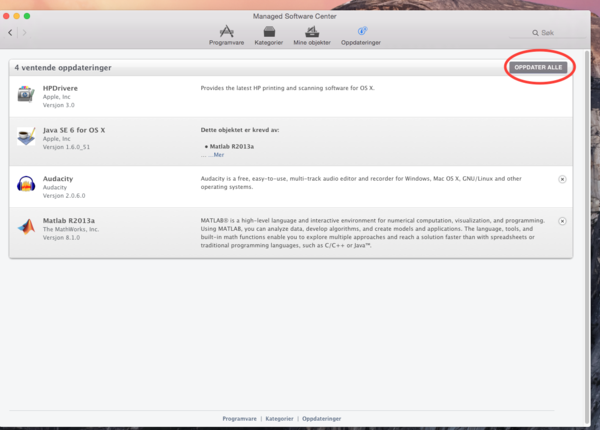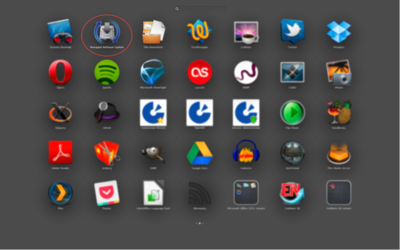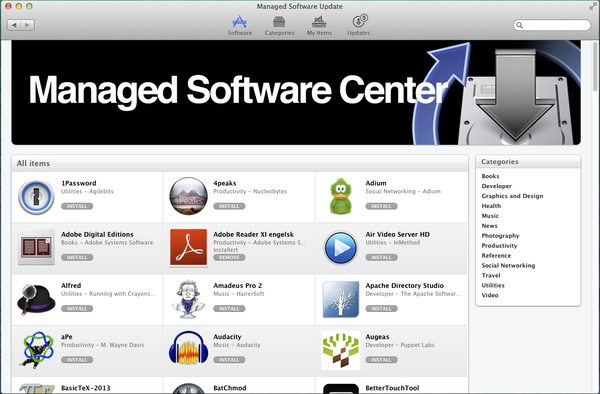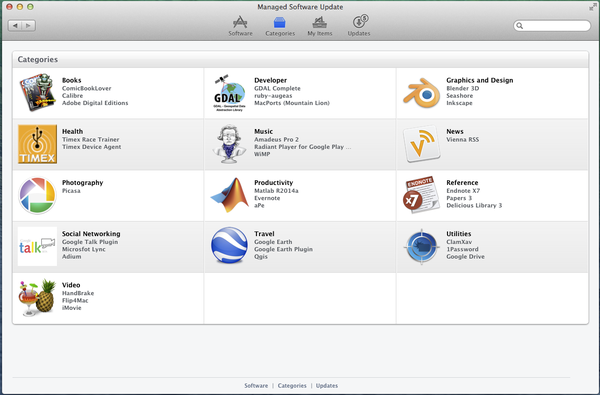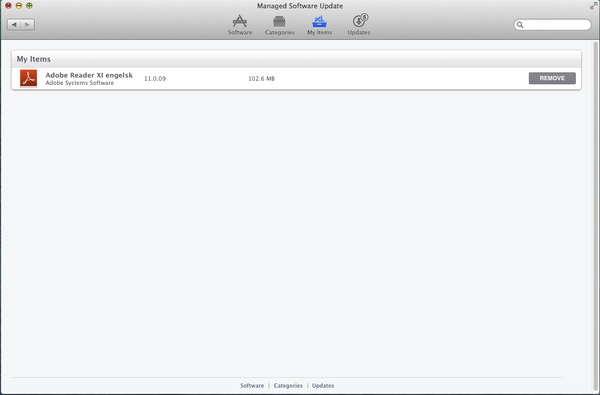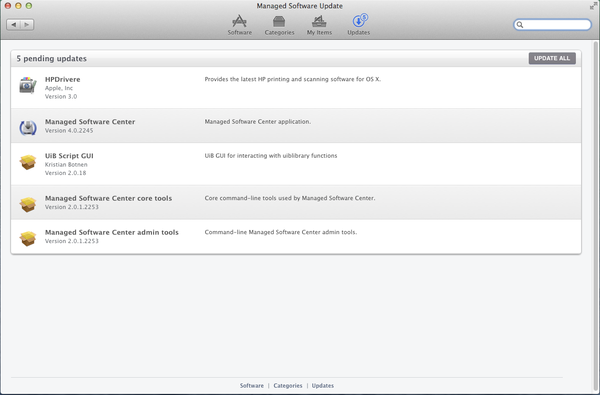Mac OS X: Managed Software Center: Forskjell mellom sideversjoner
Ingen redigeringsforklaring |
m St11446 flyttet siden Mac OS X: Managed Software Update til Mac OS X: Managed Software Center |
(Ingen forskjell)
| |
Sideversjonen fra 28. okt. 2014 kl. 10:33
På våre Mac-klienter vil Managed Software Update være en viktig del. Via denne tjenesten vil du selv kunne installere programmer som IT-avdelingen har pakket, og motta oppdateringer. Programmet gir beskjed når oppdateringer til installert programvare er tilgjengelig. Installasjon av programmer og oppdateringer her vil ikke kreve administratortilgang.
Bruk av Managed Software Update
1. Trykk på Launchpad i Docken
2. Bla deg frem til Managed Software Update. Eventuelt kan en bruke Spotlight til å søke opp Managed Software Update
3. Managed Software Update åpnes med 4 kategorier
Managed Software Center. Her er alle programmene som det er mulig å installere på maskinen.
Managed Software Center har samme utseende som AppStore
Categories. Her er alle programmene katalogisert etter kategorier.
My Items. Her er de programmene som allerede er installert fra Managed Software Center. Her kan man avinstallere programmene selv.
Updates. Her kommer oppdateringene som eksisterer på maskinen.
Her vil også de programmene som du har trykt install på i Managed Software Center dukke opp.
4. Når du klikker installer på et program som du vil installere, kommer det opp "Installasjon forespurt". Klikk på pilen bak og den blir lagt til under oppdateringer.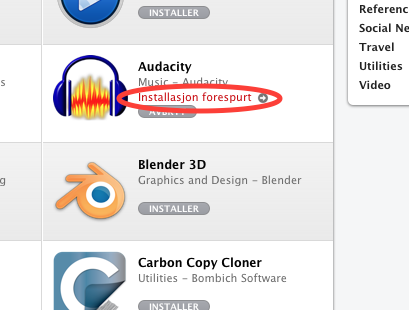
5. Før man kan installere programmet, leter maskinen etter flere oppdateringer som eventuelt er til maskinen.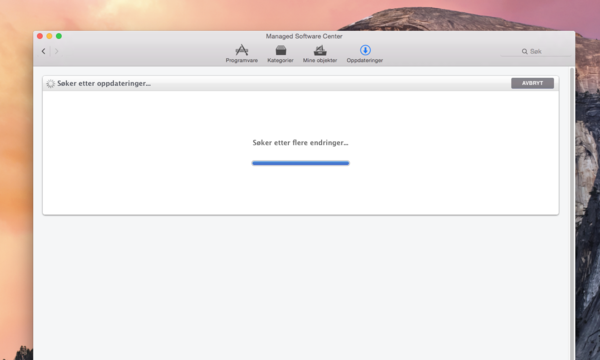
6. Når maskinen har lett etter oppdateriner, trykker man oppdater alle knappen. Programmet/programmene blir installert på maskinen.